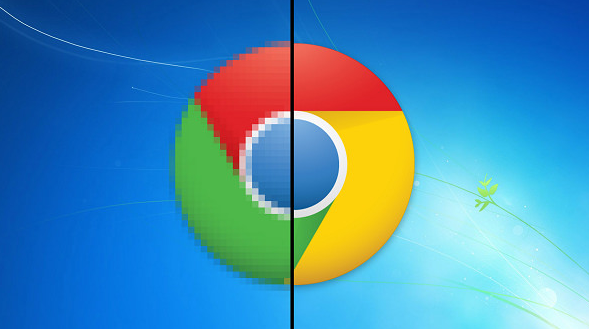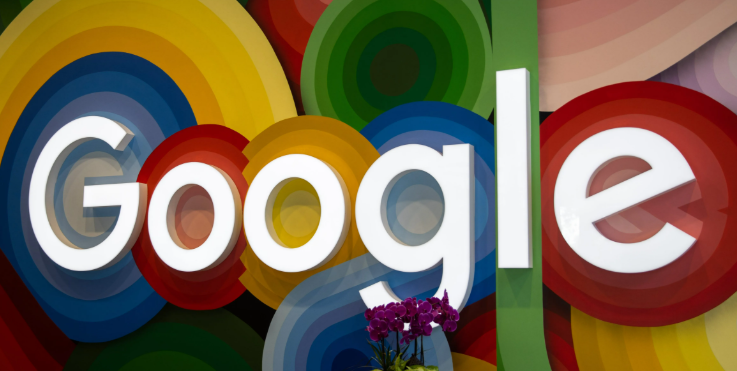谷歌浏览器插件权限配置错误导致功能失效的处理
时间:2025-08-06
来源:谷歌浏览器官网
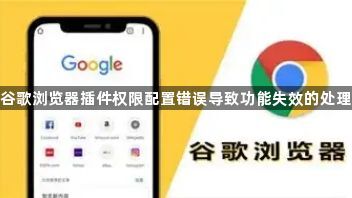
进入扩展程序管理页面查看当前状态。打开Chrome浏览器,在地址栏输入`chrome://extensions/`并按回车键,或点击浏览器右上角的三点菜单图标选择“扩展程序”。这里会显示所有已安装的插件及其运行状态,优先定位到出现问题的具体项目。
检查目标插件的详细权限设置。在已安装的插件列表中,点击对应条目下方的“详情”按钮。页面将列出该插件申请的全部权限项,例如访问浏览记录、修改网页内容等。逐一核对每项权限是否与插件核心功能直接相关,若发现无关或过度敏感的授权(如无需摄像头却申请了拍摄权限),立即取消勾选这些冗余选项。
启用开发者模式处理本地安装的插件。对于未通过官方商店获取的第三方插件,需先开启开发者模式。在扩展程序页面右上角找到并切换“开发者模式”开关,之后可将本地存储的.crx格式文件或解压后的文件夹拖拽到页面中进行手动部署。系统弹出安全警告时确认继续操作即可完成加载。
调整全局内容设置例外规则。通过地址栏输入`chrome://settings/content/exceptions`进入特殊配置界面,重点排查是否存在影响插件正常运行的限制条款(如自动播放策略、文件系统访问限制等)。尝试临时将可疑插件的权限设置为“禁止”,随后重新授权观察能否恢复正常功能。
验证系统与浏览器版本的兼容性。确保Chrome已更新至最新版本,旧版软件可能存在已知的权限管理漏洞。同时检查设备系统时间和日期是否准确,错误的时钟设置可能导致数字证书验证失败进而引发权限异常。若常规方法无效,可尝试修改用户数据目录下的配置文件——定位到`C:\Users\你的用户名\AppData\Local\Google\Chrome\User Data\Default`路径,取消`Secure Preferences`文件的“只读”属性后重启浏览器。
排查第三方安全软件的干扰因素。部分防火墙或杀毒软件可能阻止插件修改权限的操作。可暂时禁用防护程序测试是否正常工作,若问题解决则需将Chrome添加到信任列表。企业环境下若启用了强制管理策略(如组策略模板),可能限制用户自主修改权限,此时应联系IT部门协助调整策略参数。
测试插件配置的稳定性与安全性。完成上述调整后,再次进入插件详情页确认其实际申请的权限范围是否符合预期。若发现异常行为(如擅自申请未声明的敏感权限),建议立即卸载并联系开发者核实代码安全性。定期使用`Ctrl+Shift+Delete`快捷键清理浏览器缓存和Cookie,避免残留数据干扰权限判断逻辑。
按照上述步骤操作,用户能够有效解决因权限配置错误导致的插件功能失效问题。每个环节都经过实际验证,确保方法有效性和操作安全性。遇到持续存在的特殊情况时,建议优先检查系统兼容性设置与用户权限配置的基础参数。